在机械制图过程中,用传统CAD软件绘制螺纹是非常麻烦复杂的。那么除了传统且繁琐的绘制方法,CAD软件中还有什么其他的方法可以快速绘制螺纹吗?接下来的机械制图CAD教程小编给大家介绍一下浩辰CAD机械软件中关于CAD螺纹绘制的新玩法吧!
打开浩辰CAD机械软件后,输入快捷命令:LWHZ,按回车键确认。
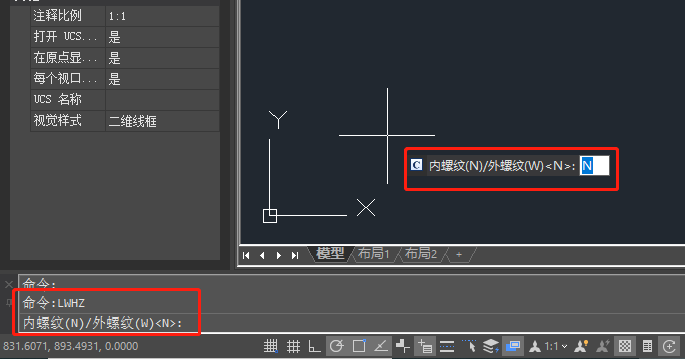
根据命令行提示选择绘制内螺纹(N)或外螺纹(W)。
1. 内螺纹(N)
在命令行输入:N,按回车键确认;接着选择缺口方向(1左上 2左下 3右上 4右下),输入:1;输入内螺纹直径大小;在图纸中自由选择中心插入点;最后即可完成内螺纹孔的绘制。
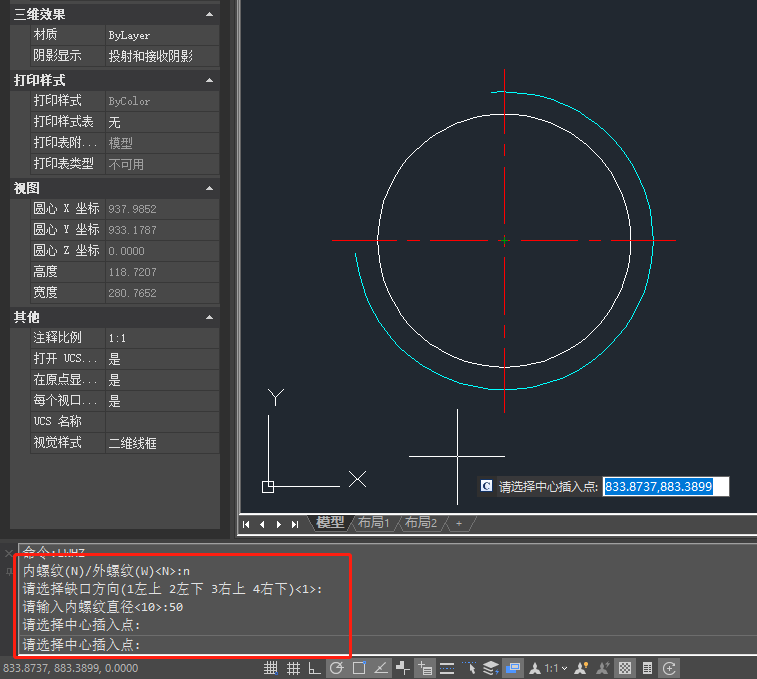
2. 外螺纹(W)
在命令行输入:W,按回车键确认;接着选择缺口方向(1左上 2左下 3右上 4右下),输入:2;输入内螺纹直径大小;在图纸中自由选择中心插入点;最后即可完成外螺纹孔的绘制。
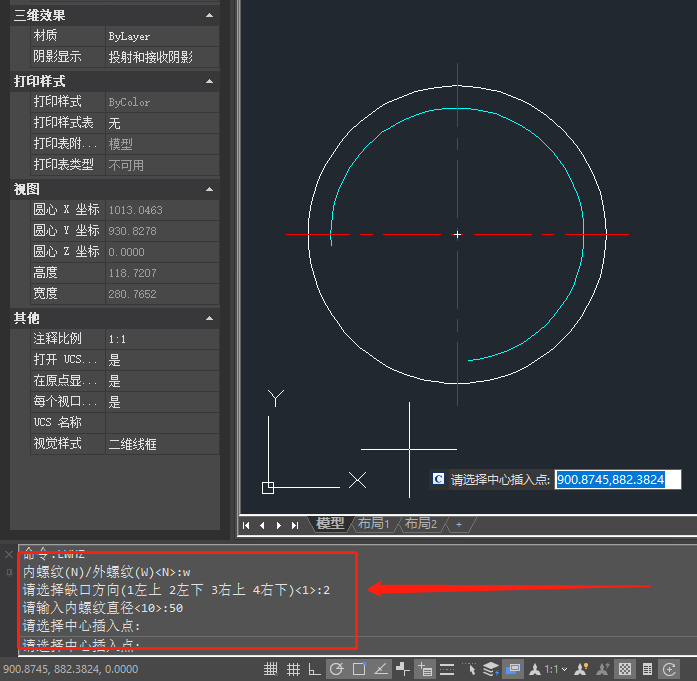
上述机械制图CAD教程中小编给大家盘点了浩辰CAD机械软件中内外螺纹孔的具体绘制步骤,是不是很简单呢?推荐大家使用浩辰CAD机械软件来进行机械制图哦!感兴趣的小伙伴可以访问浩辰CAD下载中心免费下载试用正版浩辰CAD机械软件。
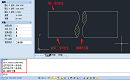
2021-12-16
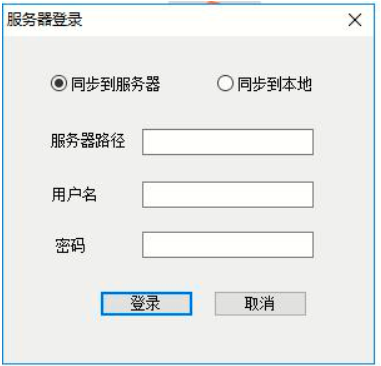
2020-10-13
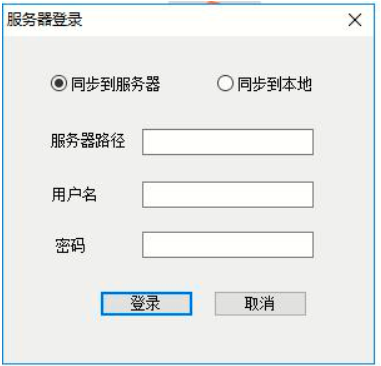
2020-10-13
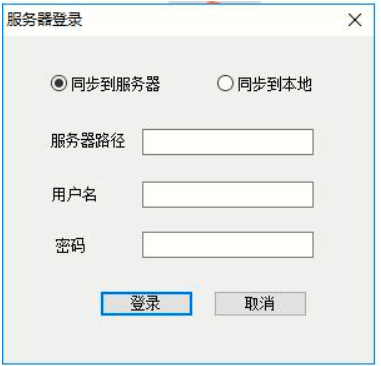
2020-10-13
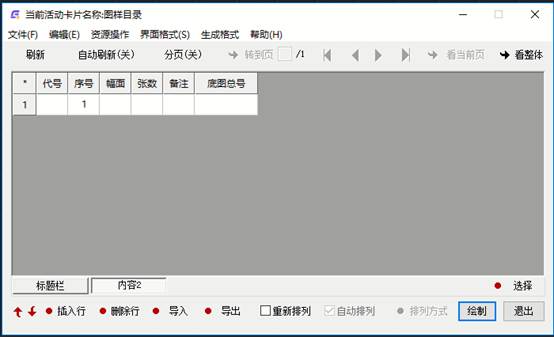
2020-10-13
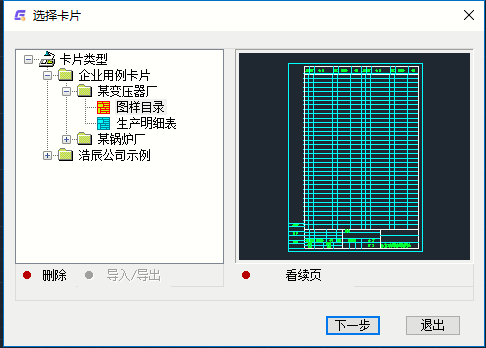
2020-10-13
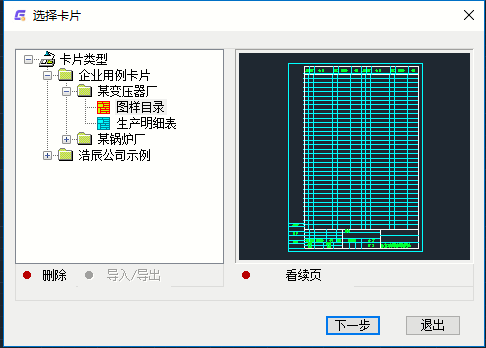
2020-10-13
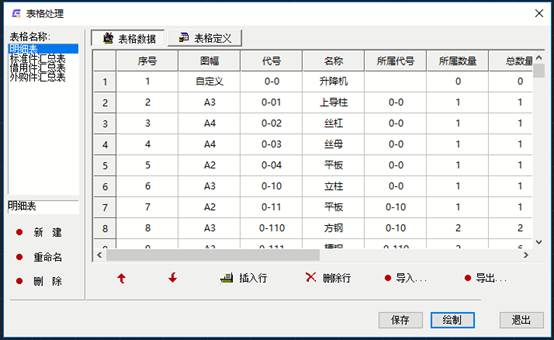
2020-10-13
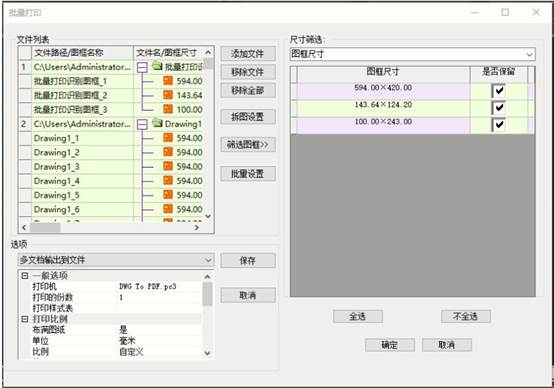
2020-10-13

2023-05-11
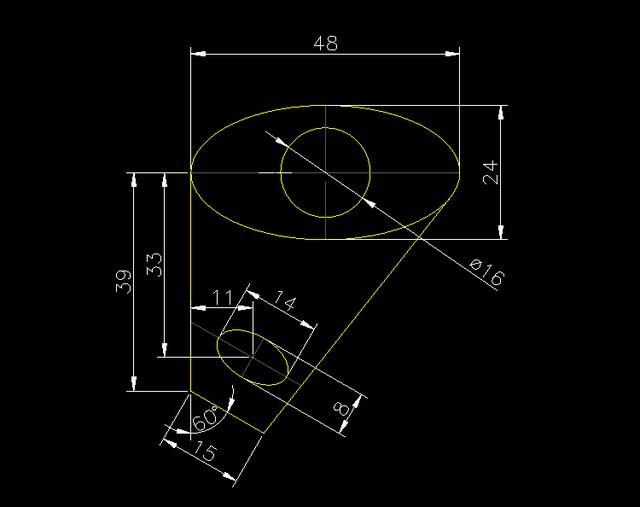
2019-09-18

2024-04-26
